Wie spielt man Pokemon auf dem PC?
Oct 27, 2025 • Gepostet zu: Telefon-Spiegelungslösungen • Bewährte Lösungen
Warum sollten Sie eine Nintendo-Spielkonsole kaufen, um Pokémon zu spielen, wenn Sie das unterhaltsame Spiel auch auf Ihrem Computer spielen können? Hier ist das Versprechen: Sie werden nach dem Lesen dieses Tutorials lernen, wie Sie es auf Ihrem Computer installieren können. Pokémon sind Kreaturen in verschiedenen Formen und Größen. Die über 700 Pokémon sind eine Kurzbezeichnung für Taschenmonster. Es gibt sie als Sammelkarten, Videospiele, Fernsehsendungen, etc. Allerdings ist die Version, die Sie bekommen, um sie auf Ihrem PC zu genießen, ein Spiel.

Wenn Sie ein Gamer wie die meisten Millennials da draußen sind, sollten Sie diese Anleitung durchgehen, um zu lernen, wie man Pokemon auf dem Computer spielt. Vielleicht haben Sie einen Freund besucht, der eine Nintendo-Spielkonsole hat und sich in das Spiel verliebt. Nun sparen Sie, um sich in Zukunft eine Spielkonsole zuzulegen. Raten Sie mal: Das müssen Sie nicht tun. Alles, was Sie tun müssen, ist, die folgenden Schritte zu befolgen, um das Spiel auf Ihren PC herunterzuladen und Spaß zu haben. Lassen Sie uns loslegen!
Teil 1. Gibt es ein Pokémon-Spiel für PC?
Klar, gibt es! Sie lernen, wie Sie viele Versionen im Handumdrehen installieren können. Um das Spiel zu spielen, müssen Sie sich zunächst mit dem DS und dem Gameboy auskennen. Außerdem gibt es zwei Möglichkeiten, wie Sie das tun können: Sie können über die Emulator-Software gehen, um das Spiel-OS zu imitieren oder den Emulator verwenden. Im Großen und Ganzen müssen Sie diese Schritte befolgen:
Schritt 1: Herunterladen des Emulators: Sie können VBA-M verwenden, da es von den Anwendern ständig aktualisiert wird und es sich um Open-Source-Code handelt. Der nächste Schritt ist das Entpacken der .zip-Datei. Stellen Sie sicher, dass Sie dies an einem Ort tun, den Sie sich leicht merken können. Später müssen Sie die Visualboyadvance-m.exe ausführen. An diesem Punkt ist der Emulator bereit, das Spiel auszuführen.
Schritt 2: Verbinden mit dem Internet: Warum gehen Sie online? Der Grund dafür ist, dass Sie das richtige ROM online finden müssen. Bitte nicht verwechseln: Ein ROM beschreibt die virtuelle Version des Spiels, die Sie auf den Emulator laden müssen.
Schritt 3: Auswahl treffen: Sie müssen eine Auswahl aus einer langen Liste von Spielen treffen.
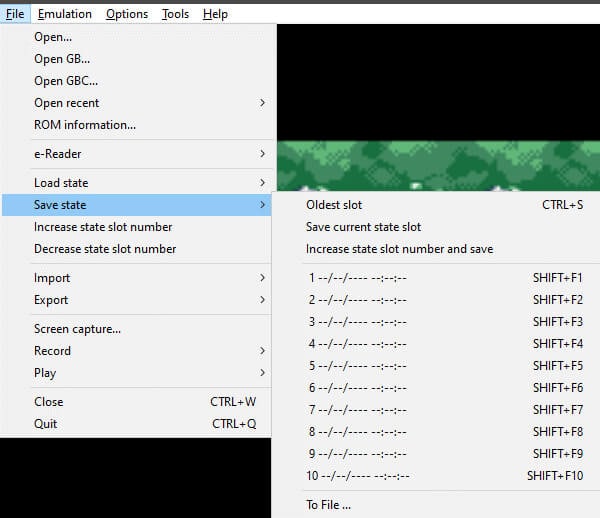
Sobald Sie sich entschieden haben, sollten Sie es speichern. An dieser Stelle erfolgt ein automatischer Download der ROM auf Ihre .zip-Datei. Sie müssen sie aber nicht speichern. Gehen Sie zurück zur Visualboyadvance-m.exe und klicken Sie auf Datei > Öffnen. Um sie zu speichern, müssen Sie auf Datei > Zustand speichern klicken. Sie müssen sie jedoch nachträglich über Datei > "Status laden" laden.
Teil 2. Pokemon auf PC spielen mit einem professionellem Tool
Das Android-Betriebssystem verfügt im Vergleich zu Windows über eine große Sammlung von Spielen. Was also, wenn ich sage, dass Sie Handyspiele wie Pokemon auf dem PC spielen können, mit allen Tasten, die für die korrekte Funktion erforderlich sind. Vielen Dank an Dr.Fone Basic - Bildschirm Spiegeln! Es hat meine Spielerfahrung verändert und wird zweifelsohne auch Ihre verändern. Es ist ein unglaubliches Tool mit einer Gaming-Tastatur-Funktion, die die Tasten zuordnet und dann diese Gaming-Tasten verwendet, um sicherzustellen, dass die Android-Spiele auf dem Computer ordentlich gespielt werden können.
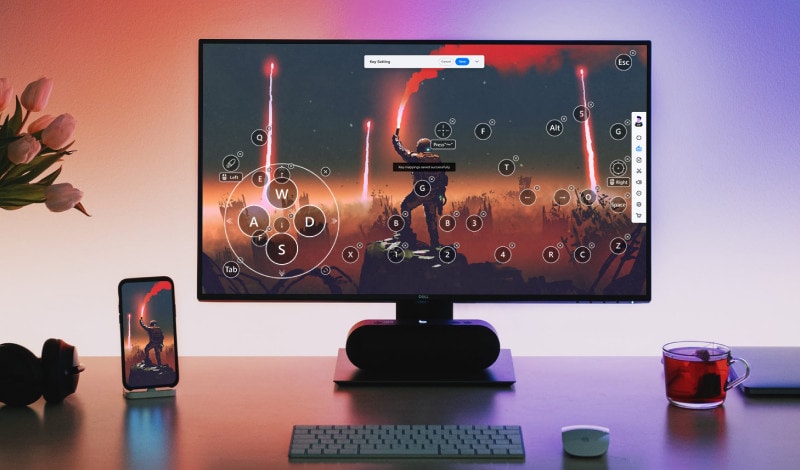
Durch das Herunterladen von MirrorGo können Sie:
- Sie müssen die Spiele nicht mehr auf Ihren PC herunterladen
- Man kann Spiele auf dem PC spielen, ohne einen Emulator zu kaufen
- Kann Tastaturtasten jeder App auf dem Bildschirm eines Telefons zuordnen.

Dr.Fone Basic - Bildschirm Spiegeln
Nehmen Sie Ihr Android-Gerät auf Ihrem Computer auf!
- Aufnehmen auf dem großen Bildschirm des PCs mit MirrorGo.
- Machen Sie Screenshots und speichern Sie diese auf dem PC.
- Zeigen Sie mehrere Benachrichtigungen gleichzeitig an, ohne Ihr Telefon in die Hand zu nehmen.
- Verwenden Sie Android-Apps auf Ihrem PC für ein Vollbild-Erlebnis.
Das Verfahren ist sehr einfach:
Schritt 1: Verbinden Sie Ihr Telefon mit dem Laptop:
Alles, was Sie tun müssen, ist, Ihr Telefon über ein echtes USB-Kabel mit Ihrem Laptop zu verbinden und die Funktion USB-Debugging auf Ihrem Smartphone zu aktivieren.
Schritt 2: Installieren und starten Sie das Spiel auf Ihrem Smartphone:
Laden Sie das Spiel herunter und öffnen Sie es auf Ihrem Android-Gerät. Und fertig, der Bildschirm Ihres Android-Telefons wird innerhalb weniger Sekunden auf Ihrem PC freigegeben.
Schritt 3: Bearbeiten Sie die Spieletasten nach Ihren Vorlieben:
Normalerweise besteht die Gaming-Tastatur aus 5 Arten von Tasten:

 Joystick zum Bewegen nach oben, unten, rechts und links.
Joystick zum Bewegen nach oben, unten, rechts und links. Sich einfach umsehen.
Sich einfach umsehen. Feuern um zu schießen.
Feuern um zu schießen. Visier, um eine Nahaufnahme des Ziels zu haben, auf das Sie mit Ihrem Gewehr schießen wollen.
Visier, um eine Nahaufnahme des Ziels zu haben, auf das Sie mit Ihrem Gewehr schießen wollen. Benutzerdefinierte Taste, um eine zusätzliche Taste Ihrer Wahl hinzuzufügen.
Benutzerdefinierte Taste, um eine zusätzliche Taste Ihrer Wahl hinzuzufügen.
Wenn Sie jedoch Tasten für die Wiedergabe von Spielen bearbeiten oder hinzufügen möchten.
Wenn Sie z.B. die Standardtaste "Joystick" im gesamten Telefon ändern möchten;
- Öffnen Sie die mobile Gaming-Tastatur,
- Klicken Sie dann mit der linken Maustaste auf die Taste des Joysticks, die auf dem Bildschirm erscheint und warten Sie eine Weile
- Danach können Sie das Zeichen auf der Tastatur nach Belieben ändern.
- Tippen Sie abschließend auf "Speichern", um den Vorgang abzuschließen.
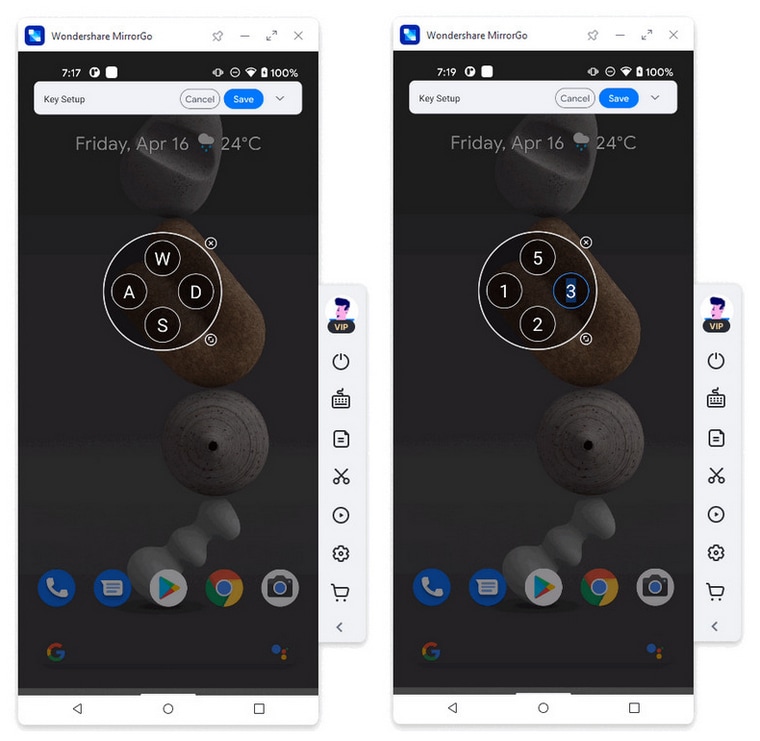
Teil 3. Visual Boy Advance (Gen 1 – 3)
Wenn Sie Visual Boy Advance auf Ihrem Computer spielen möchten, ist diese Anleitung genau das Richtige für Sie. Wie Sie bereits wissen, ist es der beliebteste Game Boy Advance-Emulator. Vergewissern Sie sich, dass Sie die Datei in den Ordner "Dokumente", "Downloads" oder einen neu erstellten Ordner herunterladen.
Schritt 1: Einrichten der Tastatur: Sie müssen das Spiel auf Ihrem Gamepad oder Ihrer Tastatur einrichten, indem Sie den einfachen Befehl befolgen: Klicken Sie auf Optionen > Eingabe > Einstellen > Konfig 1, wie im Bild unten gezeigt.
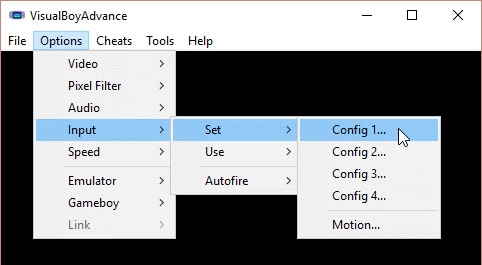
Es führt Sie zu einem Konfigurationsschritt. Konfigurieren Sie die Schaltfläche neu und klicken Sie anschließend auf OK.
Schritt 2: Spiel laden: Sie können das Spiel zwar überall platzieren, aber am besten ist es, wenn Sie es im gleichen Ordner wie den Visual Boy Advance ablegen. Dazu müssen Sie GBA > GBC öffnen > GB öffnen. Nun werden Sie feststellen, dass sofort das Fenster "ROM auswählen" erscheint.
Schritt 3: Passen Sie das Spiel an: Sie können die Filter, die GBA-Farbkorrektur und die Speicherstände verwenden, um das Spiel nach Ihren Wünschen zu verändern. Aber das ist noch nicht alles. Sie können auch die Option "Schneller Vorlauf" verwenden, um das Spiel zu beschleunigen und das Spiel mit Ihrem bevorzugten Gameshark oder Codebreaker überlisten. Es liegt an Ihnen!
Teil 4. DesMuMe (Gen 4-5)
Viele Menschen stehen vor dem Problem, dass sie DeSmuMe nicht auf ihrem Computer spielen können. Die eigentliche Herausforderung beginnt also, wenn sie den Emulator laden wollen. Fallen Sie in diese Kategorie? Wenn ja, dann müssen Sie sich keine Sorgen machen, denn dieses Tutorial ist Ihr Ritter in glänzender Rüstung! Unabhängig davon, ob Sie die 32-Bit- oder die 64-Bit-Version haben, sollten Sie die Schritte befolgen:
Schritt 1: DeSmuMe aus Datei extrahieren: Fahren Sie fort und entpacken Sie sie aus der .zip-Datei. Stellen Sie anschließend sicher, dass Sie sie im Ordner "Downloads", "Dokument" oder einem anderen neu erstellten Ordner speichern. Wenn Sie sie an anderer Stelle speichern, wird sie wahrscheinlich zu einer schreibgeschützten Datei. Und das wollen Sie nicht!
Schritt 2: Einrichten des Gamepads: Die Datei ist derzeit mit Nintendo kompatibel. Daher müssen Sie es durch Anklicken neu konfigurieren. Gehen Sie weiter und klicken Sie auf den Menüpunkt Konfig > Steuerungs-Konfig. Sie bemerken eine grüne Markierung (wie in der Abbildung unten gezeigt). Danach müssen Sie die Taste des Gamepads drücken. Vereinfacht ausgedrückt, bietet die Version keine Autokonfiguration, d.h. Sie müssen dies manuell selbst erledigen.
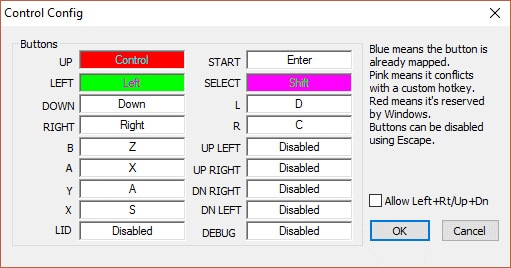
Schritt 3: Laden Sie das Spiel: Sie fanden diese Schritte ziemlich einfach, richtig? Großartig. Sie sind einen Schritt davon entfernt, Ihr Spiel zu genießen. Sie werden feststellen, dass es standardmäßig als eine Datei namens "Roms" geliefert wird. Sie können es als ZIP, 7Z, RAR oder GZ laden. Ja, Sie haben das Sagen. Um es zu laden, klicken Sie auf Datei > ROM öffnen oder drücken Sie Strg+0. Danach öffnet sich ein Fenster, klicken Sie auf "Spielen", und Sie können Ihr Spiel dann genießen.
Teil 5. Citra (Neue Spiele)
Sind Sie ein Fan von Citra? Wenn ja, erfahren Sie in dieser übersichtlichen Anleitung, wie Sie damit beginnen können.
Schritt 1: 3DS-Emulator herunterladen: Laden Sie den 3DS-Emulator herunter und wählen Sie das Betriebssystem Ihrer Wahl. Danach müssen Sie die Zip-Datei öffnen. Öffnen Sie außerdem die CitraSetup-App, indem Sie auf die .exe klicken.
Schritt 2: Extrahieren des Dateiinhalts: Entpacken Sie den Ordner auf Ihrem Computer. Fahren Sie fort, öffnen Sie die DLL-Dateien und öffnen Sie auch die Zip-Dateien. Gehen Sie in den Citra-Ordner und fügen Sie dort die .dll-Dateien hinzu. Öffnen Sie wiederum den Citra-Ordner und dann den Citra-qt.
Schritt 3: Ändern Sie die Einstellungen: Konfigurieren Sie die Steuerungen, wahren Sie Ihre Online-Privatsphäre mit einem VPN (virtuelles privates Netzwerk), etc. Sie haben inzwischen herausgefunden, dass die Anweisungen ziemlich einfach sind.
Zusammenfassung
Abschließend haben Sie gesehen, dass das Spielen von Pokemon-Spielen auf dem PC ein einfacher Schritt ist. Sie müssen es jedoch zunächst herunterladen, um loslegen zu können. Mit allen Schritten, die in dieser Anleitung beschrieben sind, brauchen Sie niemanden, der Ihnen hilft, weil sie glasklar sind. Jetzt gibt es keine langweiligen Momente mehr, denn Sie können sich immer amüsieren, wenn Sie an Ihrem Computer spielen. Noch wichtiger ist, dass Sie keine Nintendo-Spielkonsole mehr kaufen müssen, um ein paar Pokémon bequem von zu Hause aus genießen zu können. Wieso also warten? Probieren Sie es jetzt aus!
Empfohlende Artikeln
Spiegeln zwischen Telefon & PC
- Spiegeln zwischen iPhone und PC
- Bildschirm des iPhone auf dem PC anzeigen
- Telefonvideo auf den Computer übertragen
- Bilder vom iPhone auf den Computer übertragen
- Spiegeln des iPhone-Bildschirms auf den Mac
- iPad auf Mac spiegeln
- Bildschirm des Mac auf dem iPad freigeben
- Android auf PC spiegeln
- Telefon an Computer übertragen
- Huawei Mirrorshare auf Computer
- Bildschirmspiegelung Xiaomi an PC
- Android auf Mac spiegeln
- PC auf iPhone/Android spiegeln

Allrounder-Lösung für Smartphone



















Julia Becker
staff Editor
Kommentare